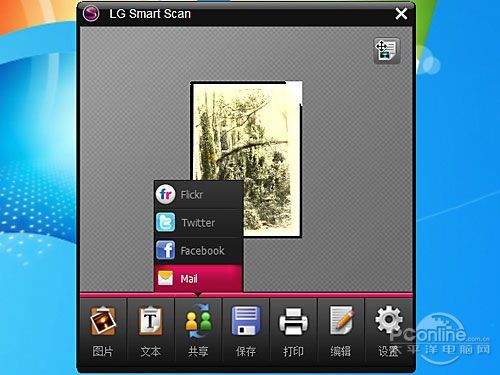|
驱动功能介绍: 驱动菜单中包括图片、文本、共享、保存、打印、编辑、设置等选项,通过“保存”选项,用户可将扫描的图像保存为图像文件png、jpg、tif、bmp格式,或者保存为文本文件pdf、doc、excel格式。 通过“共享”选项,用户可在联网的情况下,把扫描的图像通过Flickr和Email的途径跟好友分享。(Facebook和Twitter共享功能在大陆暂时无法正常使用。 把不同语言的图像识别为文本时,需要在扫描后在设置选项的“文本识别”一项中选择相应的语言。 根据不同的扫描需求,用户可在普通选项中选择不同的扫描分辨率。 应用体验: 经过上面的介绍,相信读者们对这款产品已经有了一个基本的了解,而它的扫描功能到底如何,相信也是大家最为关心的,作为一个不忍心卖关子的编辑,现在立刻马上果断地把它亮给大家看看。 上图采用了高分辨率进行扫描,其中高分辨率为320DPI,中分辨率为200DPI,低分辨率为100DPI。 ----------------------------------------------------------------------------- 调节分辨率的意义? 这里所应用的DPI跟我们平时应用在鼠标性能评价上的DPI并不一样。鼠标的DPI指的是是鼠标每移动一英寸指针在屏幕上移动的点数。而这里的DPI指的是打印分辨率,表示每英寸所打印的点数或线数,这是衡量打印机打印精度的主要参数之一。一般来说,该值越大,所扫描出来的图像画质也越好。 ----------------------------------------------------------------------------- 通过鼠标扫描仪,用户可以轻松地对图片等文件进行扫描,扫描结束后,还能够对扫描出来的图片进行色调、饱和度、亮度、旋转、扩大、缩小等调整,除此之外,还能够截取需要的部分。 OCR技术的应用,让这款鼠标扫描器的功能得到扩展。在鼠标扫描器的帮助下,把需要录入的文件资料,通过扫描,进而能够转化为文本,在Word、Excel中直接进行编辑。其能识别的语言,也非常的丰富,在下面的内容中将会有更详细的介绍。 LG鼠标扫描器还能把一些表格、单据,经过扫描之后转变为可直接在Excel表格中进行编辑的数据。 使用时应注意: 使用产品前仔细阅读相关说明,相信这是最基本的步骤了,而下面的注意事项,在说明书中都有提及,在此只是强调一下。 1、下图中左边的小图是正确的扫描方式,在扫描时,需要重叠地扫描图像,鼠标扫描器才能正确识别图像的位置,扫描方向建议是从上而下。 2、扫描时要注意,至少一个激光引擎在扫描图像范围内才能起作用。 3、扫描速度不宜太快,扫描速度太快会影响扫描仪对图像的识别,不过,用户也不用太过担心,扫描过程中,扫描出来的画面时刻都会有一个扫描窗口显示框,提示扫描的速度是否恰当,具体显示可以参考下图。 4、保护好光学部件——扫描窗口部分。扫描器的光电转换设置非常精致,光学镜头或者反射镜头的位置对扫描的质量有很大的影响。因此在工作的过程中,不要随便地改动这些光学装置的位置,同时要尽量避免对扫描仪的震动或者倾斜。产品附件中提供了一个布袋,在不使用产品时,可以收纳在袋子中,起到一定的保护作用。 5、定时清洁扫描窗口,鼠标附件中还提供了一块小小的绒布,方便用户定时清理扫描窗口。 小结:把鼠标与扫描仪二合为一的LG鼠标扫描器着实让人眼前一亮,拿着个鼠标就能随心所欲的想扫哪里就扫哪里,一些有用没用的资料都可以通过扫描,转为电子文件保存下来,输入资料也更加便携快速,尤其是对于经常要使用扫描仪的用户,是个相当不错的选择。 |
正在阅读:世界首款可扫描鼠标!LG LSM-100应用体验世界首款可扫描鼠标!LG LSM-100应用体验
2012-05-31 11:30
出处:PConline原创
责任编辑:liangjiewen
键盘也能翻页,试试“← →”键